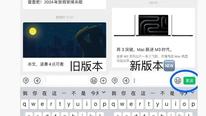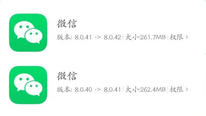微信小程序如何给用户推送消息
小编:简简单单时间:2017-04-11 14:33:28 来源:游戏堡整理
微信小程序刚上线就有很多人用,那你们知道小程序是怎么给用户发去推送的吗?
1、添加个人中心组件,右侧勾选系统通知,点击管理进入后台。个人中心组件使用说明

2、用户管理-用户列表,可选定全部用户或个别用户,点击操作-站内群发。

3、、弹出群发编辑页,可依次编辑标题-图片-简介,选择相关页面(即用户点击您群发的消息就自动关联至该页面)。右侧可浏览群发记录。

4、举例,勾选一个用户,编辑如下发送内容,相关页面选择购买测试。点击确定即可发送消息。注:此处购买测试使用了商品列表

5、用户在您的小程序登录后,进入个人中心,系统通知-系统消息


6、阅读系统消息,点击就进入相关页面(上方相关页面选择购买测试)


7、此外,系统消息栏下还可展示用户在您小程序动态表单组件上填写的信息,还可看到支付信息。



8、互动消息,用户可通过评论组件


相关阅读:
微信电脑版文件保存位置丨微信公众号自定义菜单怎么打开小程序
点击下载:微信安卓版
点击下载:微信苹果版
以上就是游戏堡为大家带来的微信小程序如何给用户推送消息,喜欢的可以按Ctrl+D收藏,更多手机教程,请关注游戏堡手游频道!